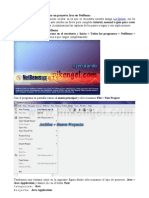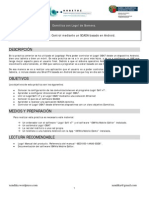Introducción
Introducción
Cargado por
Alejandro TapiaCopyright:
Formatos disponibles
Introducción
Introducción
Cargado por
Alejandro TapiaDerechos de autor
Formatos disponibles
Compartir este documento
Compartir o incrustar documentos
¿Le pareció útil este documento?
¿Este contenido es inapropiado?
Copyright:
Formatos disponibles
Introducción
Introducción
Cargado por
Alejandro TapiaCopyright:
Formatos disponibles
Introduccin
Desde hace ya un tiempo el programar programas para celulares se puso de moda, esto se dio por el aumento de la potencia de procesamiento de los celulares, adems de que los precios de los celulares bajaron considerablemente. Ante este panorama se hace interesante el programar aplicaciones para este pequeo e inseparable aparatito que como en mi caso me acompaa 24 horas del da.
Planteamiento del Problema
El problema que nos vamos a plantear va a ser la creacin de una aplicacin hecha en JAVA ME que resuelva problemas de programacin lineal (Investigacin de Operaciones), el porqu de la eleccin de este problema cuesta explicarlo, pero resumiendo un poco seria que como estoy teniendo que pasar la materia de Investigacin Operativa en la Universidad lo encuentro til y creo que a alguno de ustedes que igual este en la Universidad y este pasando esta materia o alguna relacionada le ser igual de gran utilidad.
Requerimientos
Para poder comprender el articulo y adems poderlo seguir son necesarias algunas cosas. Lo primero seria tener un conocimiento bsico de JAVA, lo segundo seria tener NetBeans 6.5 o 6.1, esto tal vez lo puedan cambiar por un editor simple de texto y el Wireless Toolkit 2.5.2 que es el compilador para JAVA ME, todo depende de ustedes, personalmente yo prefiero NetBeans porque me ayuda con los posible errores de sintaxis, adems de poseer otras muchas herramientas para ayudar al diseo de aplicaciones de este tipo.
Pas a Paso
Bueno comencemos con lo lindo, pongamos nuestras manos en el teclado y empecemos a programar, lo primero crear el proyecto en NetBeans, para crear el proyecto abrimos NetBeans, luego nos vamos al men File->New Project, ah nos sale una ventana donde podemos elegir los distintos tipos de proyectos que podemos hacer con NetBeans, en la seccin categoras seleccionamos JAVA ME, ahora al lado derecho nos muestra los tipos de proyectos JAVA ME que podemos crear, en esa seccin seleccionamos Mobile Application, y le damos Next, ahora tenemos una nueva pantalla donde debemos especificar el nombre del proyecto y la ubicacin de este. En nombre le ponemos Simplex y en Ubicacin lo dejamos donde est, por lo general NetBeans crea una carpeta en nuestros documentos con el nombre de NetBeans Projects, ya cambiado el nombre le damos nuevamente Next y se nos despliega otra pantalla, esta pantalla contiene informacin sobre el emulador y las versiones de el CLDC y el MIDP, yo les recomiendo elegir la versin 1.1 del CLDC y la versin 2.0 del MIDP, esto para que nuestro programa sea posible ser ejecutado en celulares con relativa antigedad, esta de mas decir que entre ms moderno sea el CLDC y el MIDP uno tendr mayores mejoras y utilidades para programar, con esto ya habramos terminado de configurar el proyecto as que le damos click a Finish.
Fig 1.1
Fig 1.2
Fig 1.3
Ahora NetBeans con el proyecto configurado nos muestra la pantalla (1.4), ah se puede visualizar un diagrama y en la parte de arriba vemos cuatro botones, Source, Screen, Flow y Analayzer, cada botn cambia lo que visualizamos. El botn Source nos muestra el cdigo fuente de la aplicacin, el botn Screen nos muestra lo que sera la pantalla del Celular y los recursos asignados, el botn flow (que esta activado por defecto cuando creamos un nuevo proyecto) nos muestra el diagrama de la aplicacin, el botn Analyzer nos muestra dos sub-ventanas, en la primera tendremos un listado de los recursos que no son usados y en la segunda podemos ver el cumplimiento del MIDP 1.0, por lo general usaremos con mayor frecuencia las vistas Source y Flow.
fig 1.4 Manos en el Teclado
Despus de haber configurado todo el proyecto, nos situamos en el paquete del proyecto y le damos click derecho, luego seleccionamos New y ah seleccionamos Java Class, se nos desplegara un cuadro de dialogo, en este cuadro de dialogo ponemos como nombre Algoritmo, en esta clase nosotros escribiremos todo el algoritmo del simplex, de esta manera separamos la lgica de la Interface. El algoritmo del simplex no lo voy a explicar porque no es del inters del artculo, adems para eso estn los cientos de libros que hablan de investigacin Operativa, de todas formas ms abajo en este artculo ustedes lo podrn bajar. Comencemos, primero nos vamos a la pestaa flow, ah empezamos a arrastrar los siguientes elementos: 3 Forms, un SplashScreen, un WaitScreen, un TextBox y por ultimo un Alert. Despus agregamos a cada uno de los elementos anteriormente agregados sus respectivos botones de comandos, adems unimos los botones para que el diagrama de flujo quede de la siguiente manera:
Fig 1.5
Ahora nos vamos al cdigo fuente y creamos las siguientes variables:
Y tambin instanciamos el objeto Simplex en el mtodo Initialize de la siguiente manera:
Ahora hay que agregar el siguiente cdigo en el botn OkCommand:
Analizando el cdigo se puede observar el objeto modeloTabla, este objeto es el que define como se mostrara la tabla de ingreso de datos de nuestra aplicacin, con el mtodo setColumnNames ponemos las cabeceras en cada columna de la tabla, para que el sistema pueda nombrar cada columna con un nombre correlativo creamos el array de variable llamado ColumnsName y lo llenamos con un ciclo For, adems en la ltima posicin del array llenamos con el nombre Lados Derecho.
Ahora ponemos todo este cdigo en el evento del okcommand1, aqu lo que se hace en primera instancia es revisar que la tabla haya sido llenada por completo, si se cumple esa condicin se procede a llenar en una matriz todos los datos de la tabla, por ltimo se le dan las dimensiones de la matriz al objeto Simplex y se inicia el WaitScreen.
Ahora nos situamos en el mtodo getTask, ah lo nico que hacemos es inicializar la varible salida, que es la que va a contener los resultados de las operaciones que nuestro algoritmo va a realizar, y por ultimo ejecutamos el algoritmo a travs del mtodo simplex pasando como parmetro a la matriz previamente llenada.
Por ltimo en esta parte ponemos algunas imgenes que nos gusten en los objetos SplashScreen y WaitScreen y listo. Como pueden ver crear aplicaciones para celulares no es para nada complejo, sumado a eso hay que decir que el IDE de NetBeans nos presta una ayuda impresionante al proveernos herramientas fciles y rpidas de usar sin mucho conocimiento acerca de JAVA ME, bueno me despido hasta una prxima ocasin y cualquier duda solo pregunten, bye. PD.- Si les interesa mas sobre programacion en celulares vean este otro articulo
Crear una aplicacion Android en Netbeans
Posted by Gustavo on 13:49 in Java, Netbeans Hola a todos, por fin vuelvo a escribir despus de una larga vacacin que se convirti en una serie de trabajos forzados manuales en donde no toque una computadora en semanas =(, bueno al menos puedo sentirme un poco mas tranquilo pensando en que mejore un poco mi fsico, pero sin ms para contarles por ahora sobre mi desaparicin(o
mejor dicho secuestro por parte de mis padres jeje) comencemos con lo que nos interesa, Como Instalar el SDK de Android con Netbeans (Si las capturas les parecen sacadas de dos maquinas distintas, es porque el proyecto original lo hice en mi laptop con Win XP y por X o Y motivos termine haciendo el final del proyecto en mi Desktop con Win 7 ). Para comenzar deberemos ya tener instalado Netbeans, para el estudio de caso yo tengo instalado Netbeans 6.8 con todos los paquetes de Java instalados, luego debemos bajar el SDK de Android, yo sugiero la versin 2.1 que trae algunas mejoras interesantes respecto al resto de versiones y como un plus extra nos permite sacar el mximo provecho del nuevo Google Nexus One. Para continuar deberemos de bajarnos el plugin nbandroid de aqu en su version 0.3, ya con todo descargado procedemos a instalar el plugin yendo a la pestaa Herramientas y despus buscamos la opcin Complementos. Luego en la ventana abierta nos vamos a la pestaa Descargados y le damos click al botn Agregar Plugins y luego buscamos la carpeta donde descomprimimos Nbandroid y agregamos todos los archivos y procedemos a instalarlo.
Luego en la ventana abierta nos vamos a la pestaa Descargados y le damos click al botn Agregar Plugins y luego buscamos la carpeta donde descomprimimos Nbandroid y agregamos todos los archivos y procedemos a instalarlo.
Ya con el plugin instalado nos dirigimos nuevamente a la pestaa Herramientas y ah elegimos la opcin Plataformas Java, en la ventana que nos aparece hacemos click en el botn Aadir Plataformas y nos desplegara un wizard:
En el primer paso seleccionamos la opcin Google Android Open Handheld Plataform, en el segundo paso se nos pedir seleccionar la ubicacin de el SDK de Android, en el tercer paso se nos pedir que seleccionemos la plataforma de Android (yo tengo instalada la API extra de Google) y con esto terminamos la instalacin.
Para comprobar que funciona perfectamente nuestra instalacin creamos un nuevo proyecto, donde deberemos de tener una carpeta llamada Android y ah dentro un proyecto con el nombre de Android Application, lo creamos y le damos el nombre de HolaMundoAndroid y en el campo Main Activity cambiamos por HolaLatinoamerica. El cdigo generado por el IDE sera algo por el estilo: package org.me.holamundoandroid; import android.app.Activity; import android.os.Bundle; /** * * @author Gustavo */ public class HolaLatinoamerica extends Activity { /** Called when the activity is first created. */ @Override public void onCreate(Bundle icicle) { super.onCreate(icicle); // ToDo add your GUI initialization code here } } Para que sea un poco mas bonita la aplicacin ponemos este codigo: package org.me.holamundoandroid; import android.app.Activity;
import android.os.Bundle; import android.view.View; import android.widget.Button; /** * * @author Gustavo */ public class HolaLatinoamerica extends Activity implements View.OnClickListener { Button btn; public void onCreate(Bundle icicle) { super.onCreate(icicle); btn=new Button(this);//Instanciamos el Widgate btn.setHeight(25); btn.setOnClickListener(this);//Indicamos a que actividad va a escuchar setContentView(btn);//Indicamos quien es el responsable de dibujar el contenido de la vista this.onClick(btn);//Llamamos al evento para la primera vez } // Implement the OnClickListener callback public void onClick(View v) { btn.setText("Hola Mundo desde " + paises()); } public String paises() { String vec[]=new String[5]; vec[0]="Bolivia"; vec[1]="Mxico"; vec[2]="Colombia"; vec[3]="Peru"; vec[4]="Argentina"; return vec[(int)(Math.rint(Math.random()*4))]; } } Cuando lo compilamos nos mostrara que el cdigo compilo correctamente en la consola de salida, ahora si lo queremos ejecutar nos saldr una ventana que nos pedir que elijamos el dispositivo virtual:
Como aun no tenemos creado ninguno cerramos la ventana y luego nos dirigimos a la carpeta del SDK y ah iniciamos la aplicacin SDK Setup donde elegimos la opcin Virtual Devices y ponemos la siguiente configuracin al dispositivo virtual:
Ahora si intentamos iniciar nuestro programa ahora si se iniciara en el emulador, si tarda mucho en iniciar, no te desesperes, adems si ves en la consola de salida de Netbeans veras que te vota un error de conexin, esto se da por que el emulador no esta encendido en el momento que Netbeans manda el archivo a ser ejecutado, eso se soluciona esperando a que el emulador inicie y ejecutando nuevamente el programa desde el IDE y boala:
Como vieron hacer funcionar Netbeans y Android no es difcil, adems el plugin nos soporta las ltimas versiones tanto del IDE como del SDK, como un Tip final les indico que eviten cambiar el nombre de un proyecto ya creado, ya que por lo general causa
algunos conflictos por que el plugin no soluciona bien algunas dependencias, bueno me despido esperando que les sirva de algo este post. Cualquier duda dejen su comentario abajo. Bye
También podría gustarte
- Cuestionario Programación 2do ParcialDocumento16 páginasCuestionario Programación 2do Parcialprofeta sad86% (7)
- Ensayo de Transformación DigitalDocumento12 páginasEnsayo de Transformación DigitalHéctorGalindoPinedaAún no hay calificaciones
- Crear Una Aplicacion Android en NetbeansDocumento11 páginasCrear Una Aplicacion Android en NetbeansAna-uj AcAún no hay calificaciones
- Intro NetbeansDocumento10 páginasIntro Netbeansjonathan cedeñoAún no hay calificaciones
- Laboratorio CalculadoraDocumento5 páginasLaboratorio CalculadoraXiomy Ch RamosAún no hay calificaciones
- Tutorial NetbeansDocumento147 páginasTutorial Netbeansf_noelAún no hay calificaciones
- Paso A Paso-NetbeansDocumento148 páginasPaso A Paso-Netbeansf_noel100% (1)
- Tutorial NetbeansDocumento147 páginasTutorial NetbeansLuis A. Argüello33% (3)
- Tutorial NetbeansDocumento147 páginasTutorial NetbeansagusAún no hay calificaciones
- Interfaz de Multiples DocumentosDocumento11 páginasInterfaz de Multiples DocumentosDekarloAún no hay calificaciones
- Actividad Fundamental 1Documento9 páginasActividad Fundamental 1Jared MedinaAún no hay calificaciones
- App InventorDocumento27 páginasApp InventorAngel CoronelAún no hay calificaciones
- Practica 3 de AndroidDocumento12 páginasPractica 3 de AndroidTatiana PerezAún no hay calificaciones
- Clases de ProgramaciónDocumento495 páginasClases de ProgramaciónPaul Elvis Rondinel ToscanoAún no hay calificaciones
- Pasos para Crear App AndroidDocumento9 páginasPasos para Crear App AndroidKevin MoralesAún no hay calificaciones
- UTN - Ba - Introducción A App InventorDocumento34 páginasUTN - Ba - Introducción A App InventorOmarBalderramaGuzmanAún no hay calificaciones
- 01 - Tu Primera Aplicacion en AndroidDocumento15 páginas01 - Tu Primera Aplicacion en AndroidNil Hernández JiménezAún no hay calificaciones
- Guía de Derecho Bancario y BursátilDocumento32 páginasGuía de Derecho Bancario y Bursátilenriqueced4Aún no hay calificaciones
- Introducción Al Estudio de App Inventor 2Documento6 páginasIntroducción Al Estudio de App Inventor 2Felipe Canizales SolucionesAún no hay calificaciones
- Curso Programación AndroidDocumento434 páginasCurso Programación AndroidRichi GL100% (3)
- Reporte Problemas AndroidDocumento22 páginasReporte Problemas AndroidJavier Lara FloresAún no hay calificaciones
- Como Crear Una Aplicación de Escritorio Con NetbeansDocumento10 páginasComo Crear Una Aplicación de Escritorio Con NetbeansfelypaoAún no hay calificaciones
- JAVAYADocumento70 páginasJAVAYAAlvaro Molina CruzAún no hay calificaciones
- Primeros Pasos Con Aplication Server ArchestrADocumento9 páginasPrimeros Pasos Con Aplication Server ArchestrAdaniel contrerasAún no hay calificaciones
- Code BlocksDocumento7 páginasCode BlockslolololalaAún no hay calificaciones
- Curso Basico de Android PDFDocumento210 páginasCurso Basico de Android PDFPaolaAún no hay calificaciones
- Aguiar Perez Olivia ED02 TrabajoInvestigativoDocumento16 páginasAguiar Perez Olivia ED02 TrabajoInvestigativoOlivia AguiarAún no hay calificaciones
- Tutorial: Visual Basic 2005/2008Documento44 páginasTutorial: Visual Basic 2005/2008cesar marcano100% (9)
- Apuntes Unidad Formativa App InventorDocumento12 páginasApuntes Unidad Formativa App InventorCantalicioLunaAún no hay calificaciones
- Azamar AndroidDocumento53 páginasAzamar Androidjesus ivan ortiz lamaAún no hay calificaciones
- Hola Mundo B4J PDFDocumento23 páginasHola Mundo B4J PDFjazmin100% (1)
- Netbeans Operadores JavaDocumento6 páginasNetbeans Operadores JavaMiguel Ramos FríasAún no hay calificaciones
- Desarrollo de Una AplicacionDocumento2 páginasDesarrollo de Una Aplicacionanelozmari19Aún no hay calificaciones
- Primera Interfaz Con NetbeansDocumento4 páginasPrimera Interfaz Con NetbeansEduardo S. Manzano ServinAún no hay calificaciones
- Practica - IsWVis Mobile EditorDocumento36 páginasPractica - IsWVis Mobile Editorxendika100% (5)
- Tutorial Sistema ScadaDocumento27 páginasTutorial Sistema ScadaRonald Pineda100% (1)
- Manual Programación Android Sgoliver - Net 2Documento10 páginasManual Programación Android Sgoliver - Net 2edwin yauriAún no hay calificaciones
- 05.first SD Objects SPDocumento20 páginas05.first SD Objects SPPablo Oscar SarcoAún no hay calificaciones
- Ejemplo Digital PersonaDocumento28 páginasEjemplo Digital PersonaGuillermo EscobarAún no hay calificaciones
- 10 - Tareas en Segundo Plano en AndroidDocumento17 páginas10 - Tareas en Segundo Plano en AndroidClarita MRAún no hay calificaciones
- Reporte TopicosDocumento23 páginasReporte TopicosJavier Lara FloresAún no hay calificaciones
- BEGINNER Guia de Trabajo de La Sesion 1Documento46 páginasBEGINNER Guia de Trabajo de La Sesion 1Jose LeandroAún no hay calificaciones
- Comenzando Con Android StudioDocumento19 páginasComenzando Con Android StudioHarlen Joan Pardo Bergamin100% (1)
- Tips para Mejorar Tu Desarrollo Con React y VSCodeDocumento11 páginasTips para Mejorar Tu Desarrollo Con React y VSCodeJhonathan AntonioAún no hay calificaciones
- Proyectos Por ConsolaDocumento9 páginasProyectos Por ConsolablinkyoonminAún no hay calificaciones
- Unidad 2 - Desarrollo Del Primer ProgramaDocumento13 páginasUnidad 2 - Desarrollo Del Primer Programajuan cuevasAún no hay calificaciones
- Manual de Instalacion de NetBeansDocumento7 páginasManual de Instalacion de NetBeansSEBAS OLARTEAún no hay calificaciones
- Programación Java - Una Guía para Principiantes para Aprender Java Paso a PasoDe EverandProgramación Java - Una Guía para Principiantes para Aprender Java Paso a PasoCalificación: 3.5 de 5 estrellas3.5/5 (8)
- Introducción a la programación en C. Un enfoque práctico.De EverandIntroducción a la programación en C. Un enfoque práctico.Aún no hay calificaciones
- Android: Programación de dispositivos móviles a través de ejemplosDe EverandAndroid: Programación de dispositivos móviles a través de ejemplosAún no hay calificaciones
- Gráficos por computadora usando JOGLDe EverandGráficos por computadora usando JOGLAún no hay calificaciones
- El gran libro de programación avanzada con AndroidDe EverandEl gran libro de programación avanzada con AndroidAún no hay calificaciones
- Aplicaciones Visual Basic .net Para El Día A Día.De EverandAplicaciones Visual Basic .net Para El Día A Día.Aún no hay calificaciones
- Conexión SQL SERVER & C# (Manual para principiantes)De EverandConexión SQL SERVER & C# (Manual para principiantes)Calificación: 1 de 5 estrellas1/5 (1)
- Banco 450 Preguntas para Estudio CladDocumento161 páginasBanco 450 Preguntas para Estudio Cladjuan50% (2)
- Robotica VirtualDocumento2 páginasRobotica VirtualE̶l̶b̶e̶r̶t̶ ̶C̶a̶s̶t̶i̶l̶l̶o̶Aún no hay calificaciones
- Actividad 5. Proyecto Integrador Mayahii MKT DigitalDocumento24 páginasActividad 5. Proyecto Integrador Mayahii MKT DigitalAlondra Aldrete SánchezAún no hay calificaciones
- SAP Desde Cero PDFDocumento24 páginasSAP Desde Cero PDFKjell Antony Nina AguilarAún no hay calificaciones
- 1 s2.0 S0360131522002172 MainDocumento17 páginas1 s2.0 S0360131522002172 MainsdhpsAún no hay calificaciones
- Guía para Trabajar Con Macros en ExcelDocumento8 páginasGuía para Trabajar Con Macros en Exceljonharold bonillaAún no hay calificaciones
- Copia de Módulo 2. Analitica Web IDocumento83 páginasCopia de Módulo 2. Analitica Web IAlex zzzAún no hay calificaciones
- Creación Apertura Lectura Escritura Recorrido CierreDocumento19 páginasCreación Apertura Lectura Escritura Recorrido CierrehackerchurritosAún no hay calificaciones
- Cabrera-Funciones Sistema OperativoDocumento3 páginasCabrera-Funciones Sistema OperativoFrancisco CabreraAún no hay calificaciones
- Inspeccion-de-Martillo DemoledorDocumento2 páginasInspeccion-de-Martillo DemoledoraggredaAún no hay calificaciones
- Ayudaventas - Pymes - 1 Al 31 de Mayo de 2024Documento9 páginasAyudaventas - Pymes - 1 Al 31 de Mayo de 2024c.perez.proyectosAún no hay calificaciones
- 01 MaterialDocumento34 páginas01 MaterialGiancarlo Gamero CarranzaAún no hay calificaciones
- Desactivar El Reinicio Con CTRL-ALT-Delete en Los ServidoresDocumento2 páginasDesactivar El Reinicio Con CTRL-ALT-Delete en Los ServidoreskarensexygirlAún no hay calificaciones
- Evaluables - Es 2 - PRIMER BLOQUE-TEORICO-PRACTICO - VIRTUAL - ARQUITECTURADocumento4 páginasEvaluables - Es 2 - PRIMER BLOQUE-TEORICO-PRACTICO - VIRTUAL - ARQUITECTURAwepetsfordogsAún no hay calificaciones
- Trabajo6-Implementación de Una Sala de CómputoDocumento6 páginasTrabajo6-Implementación de Una Sala de CómputoJorge Chavez QuinterosAún no hay calificaciones
- Memoria DinamicaDocumento33 páginasMemoria DinamicaLuis Angel Cabañas GarciaAún no hay calificaciones
- Pre Matricula Año 2019 PDFDocumento6 páginasPre Matricula Año 2019 PDFrafael niviaAún no hay calificaciones
- Metodo de RigidezDocumento30 páginasMetodo de RigidezBecquer EnriqueAún no hay calificaciones
- Manual de Usuario App para La Gestion de Domicilios en Una EmpresaDocumento10 páginasManual de Usuario App para La Gestion de Domicilios en Una EmpresaHARY CAMILA CRIOLLO MOLINAAún no hay calificaciones
- Tarea 7 - Bautista Castañeda AaronDocumento4 páginasTarea 7 - Bautista Castañeda AaronAaron Bautista CastañedaAún no hay calificaciones
- Producto Verisure AlarmasDocumento11 páginasProducto Verisure AlarmasDahir TasaycoAún no hay calificaciones
- Instalación Del Kit de Desarrollo Java PDFDocumento10 páginasInstalación Del Kit de Desarrollo Java PDFMax TkAún no hay calificaciones
- Lab06 - Uso de Firestore Database (Jorge Manuel Manzano Añamuro)Documento37 páginasLab06 - Uso de Firestore Database (Jorge Manuel Manzano Añamuro)jmax.23.manuelAún no hay calificaciones
- Contrato de InternetDocumento23 páginasContrato de InternetFRANCISCO JAVIER RODRIGUEZ LEALAún no hay calificaciones
- Guia Instalación SQLServerDocumento28 páginasGuia Instalación SQLServerDaniel HidalgoAún no hay calificaciones
- INVESTIGACIÓNDocumento9 páginasINVESTIGACIÓNAlfonso StarkAún no hay calificaciones
- InfografíaDocumento2 páginasInfografíacentenodanna2Aún no hay calificaciones
- Estándares de Programación Oracle v1.1Documento23 páginasEstándares de Programación Oracle v1.1Oscar J Hernández CastilloAún no hay calificaciones